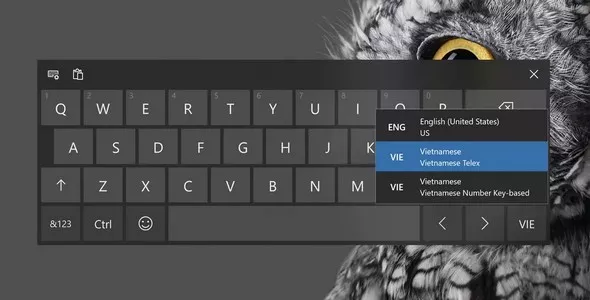
Hướng dẫn mang bộ gõ Tiếng Việt ra sử dụng trên Windows 11
Trước tiên, bạn cần tuy cập vào Settings >> Chọn vào Time & Language
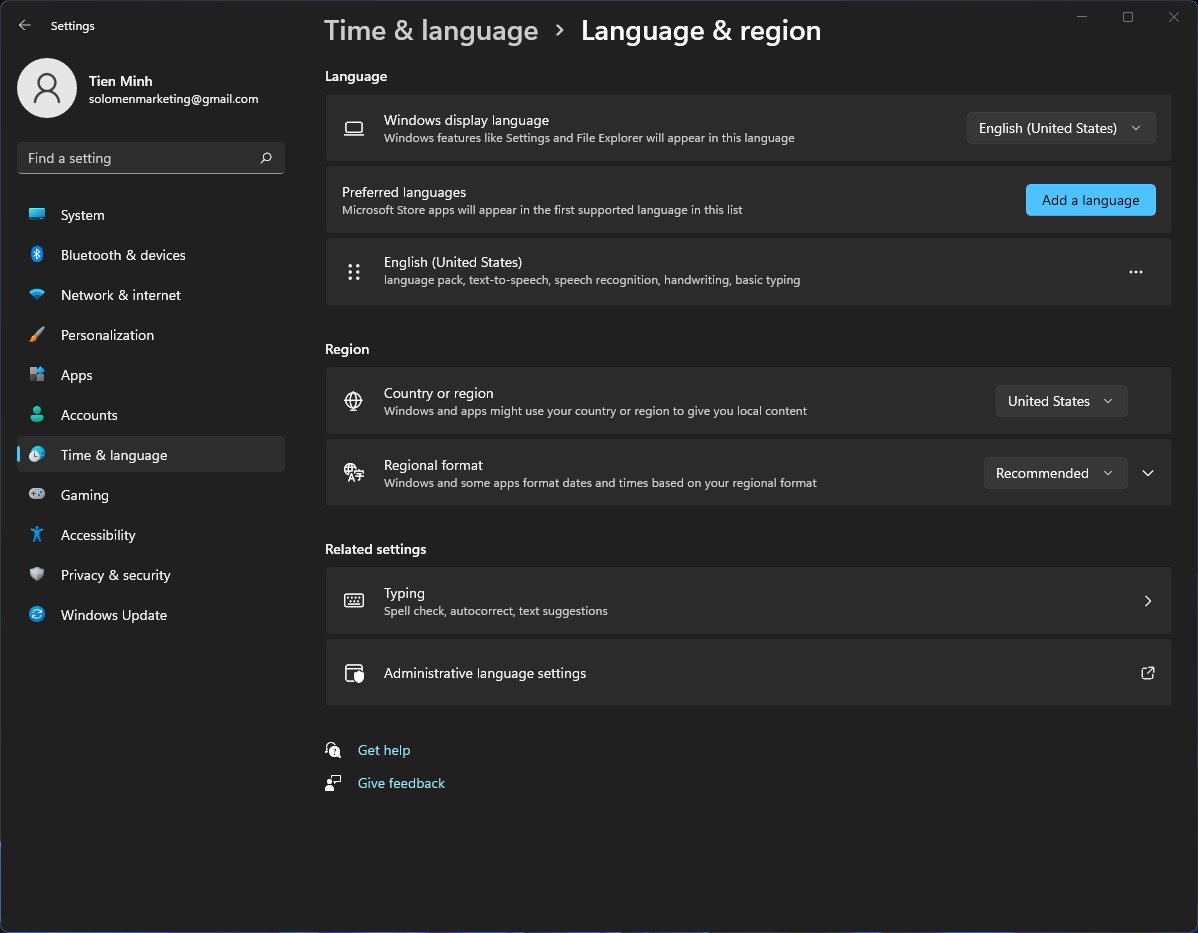
Tiếp đến, chọn phần Language & Region. Tại phần Language, hãy nhấn vào nút Add language
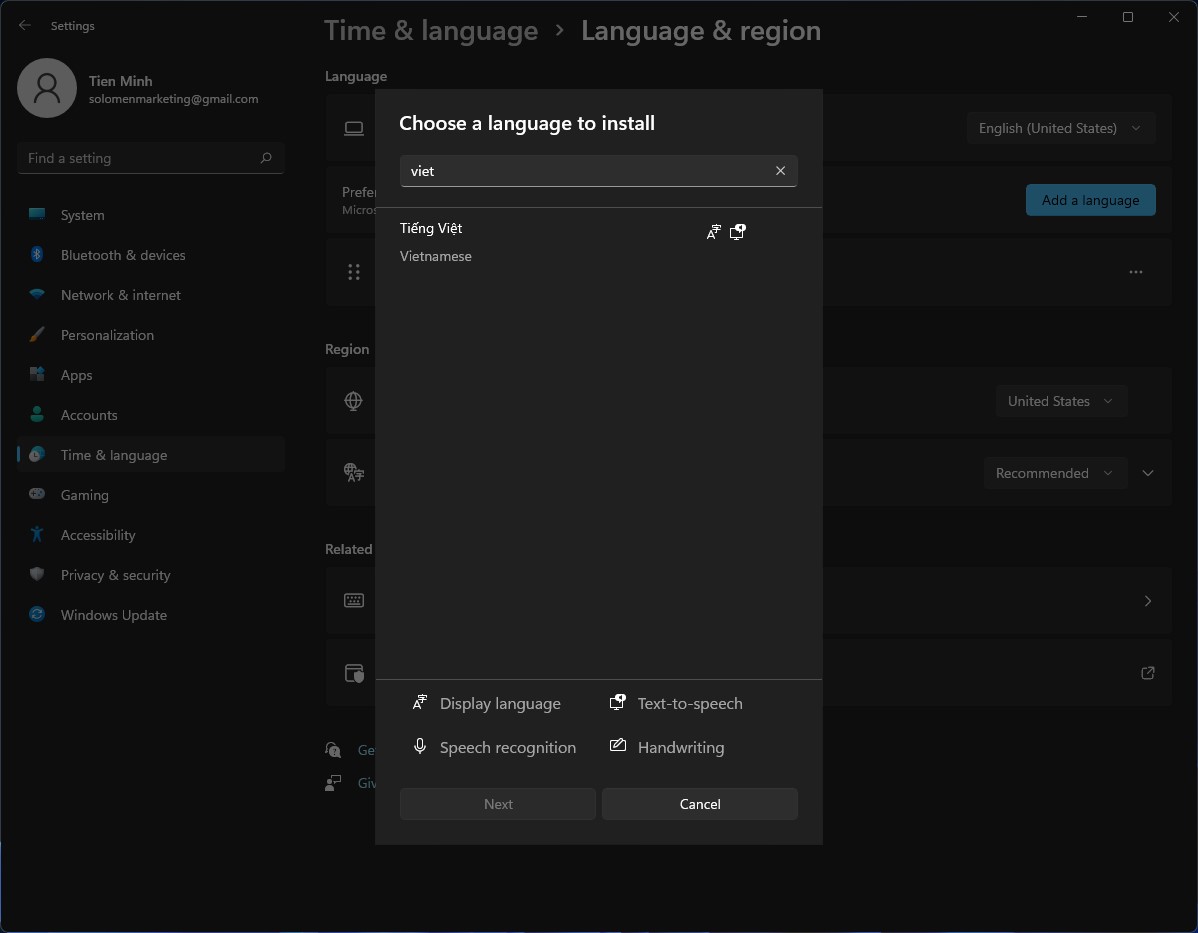
Bây giờ, hãy tìm và chọn Việt Nam rồi tiến hành cài đặt vào máy tính. Quá trình cài đặt này có thể diễn ra vài phút và tùy theo tốc độ đường truyền Internet.
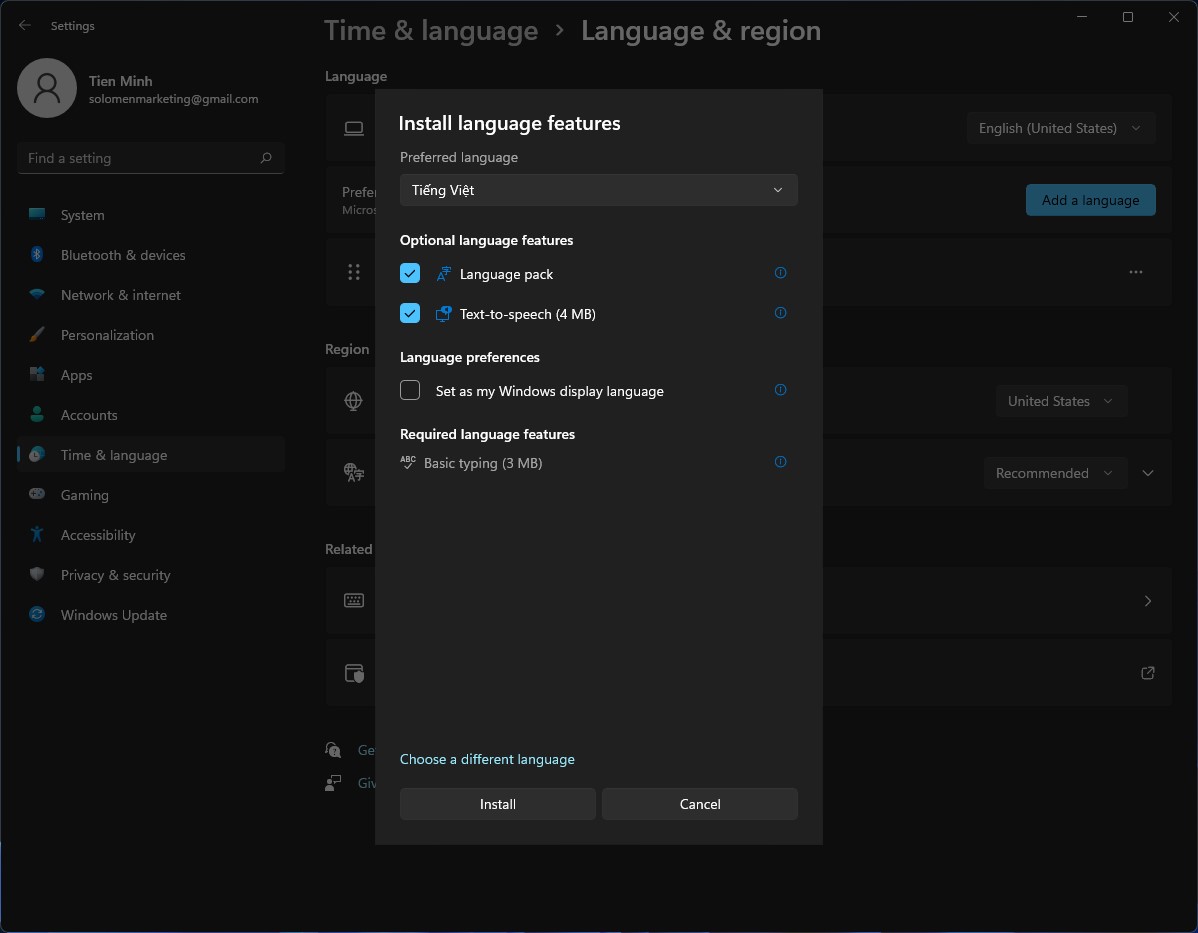
Ngay sau khi cài đặt thành công, bạn sẽ thấy ngôn ngữ Vietnamese mới xuất hiện và bây giờ bạn đã có thể thực hiện gõ Tiếng Việt theo kiểu Telex được rồi.
Phím tắt để chuyển qua lại bổ gõ Tiếng Việt và English
Một khi đã thêm thành công bộ gõ Tiếng Việt vào, Windows 11 sẽ tự động đặt phím tắt mặc định chuyển đổi qua lại giữa 2 bộ gõ này bằng phím tắt là Windows + Space. Hãy nhấn vào biểu tượng ENG/VIE ở phía dưới góc phải của màn hình trên thanh Taskbar để biết thêm chi tiết.
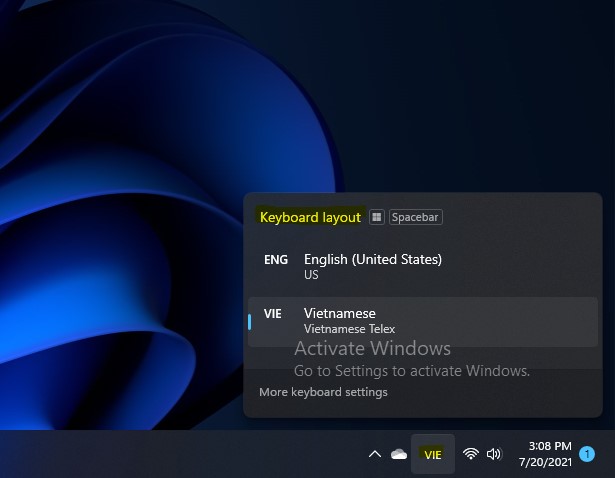
Cảm nhận của mình sau khi sử dụng bộ gõ Tiếng Việt của Windows 11
So với lại macOS, bộ gõ Tiếng Việt ở Windows 11 mình cảm thấy OK hơn rất nhiều. Trên macOS, nếu đánh máy với tốc độ nhanh thì đôi khi bị lỗi hoặc thi thoảng bị lỗi "double space"rất khó chịu. Còn ở Windows 11, mọi thứ vẫn đang khá OK với mình, dù gõ ở tốc độ cao hoặc nhập văn bản ở các trình duyệt thông dụng thì gần như không gặp lỗi nào phát sinh.
Bộ gõ Tiếng Việt tốt nhất hiện nay
Ngoài Unikey ra, EVKey cũng là bộ gõ rất tốt mà bạn có thể cài đặt và sử dụng trên Windows 11 cũng như macOS, hiện mình đã sử dụng bộ gõ này một thời gian và cảm thấy rất hài lòng.
Lời kết
Đến đây, chắc có lẽ bạn đã biết cách mang bộ gõ Tiếng Việt trên Windows 11 ra ngoài để sử dụng rồi phải không! Hy vọng bài viết này sẽ giúp ích được cho bạn và nếu như có câu hỏi hoặc góp ý nào khác dành cho bài viết thì đừng quên để lại lời bình của bạn ngay trong phần bình luận dưới đây.
Related articles
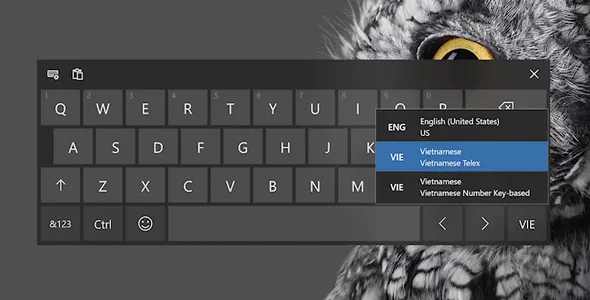
Hướng dẫn xóa 100% Vietnamese Keyboard trong máy tính Windows 10

Hướng dẫn cài đặt Fonts chữ cho máy tính Windows, macOS, Ubuntu

Hướng dẫn quay màn hình Windows 10 miễn phí với Game Bar và OBS
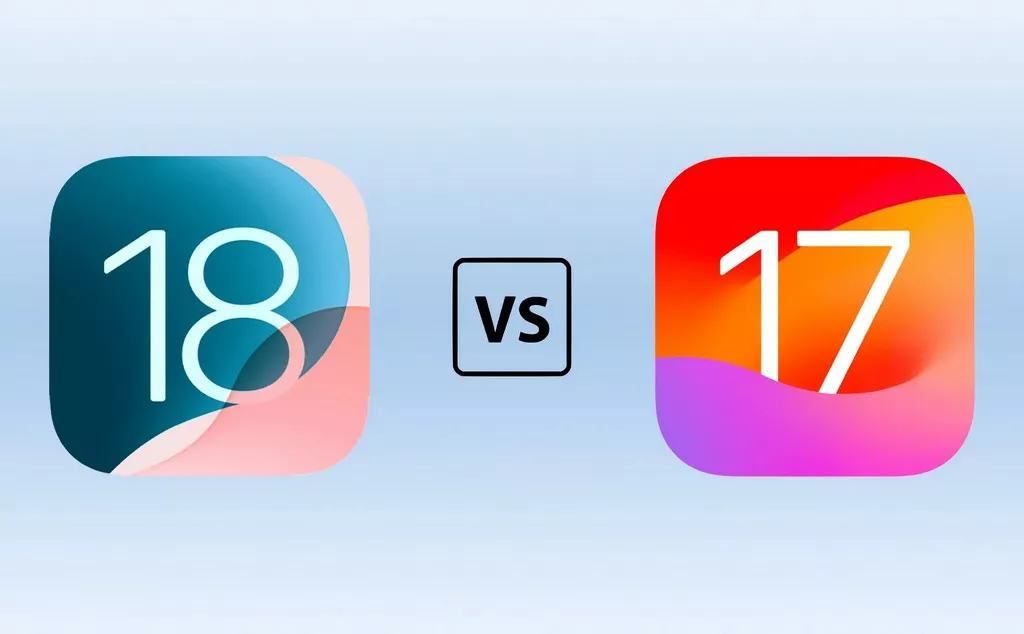
So sánh giao diện iOS 18 và iOS 17

Hướng dẫn chụp ảnh màn hình máy tính PC & Laptop

Hướng dẫn căn giữa các biểu tượng trên Taskbar như Windows 10X

Hướng dẫn tải Windows 11 File .ISO - Tốc độ cao và An Toàn
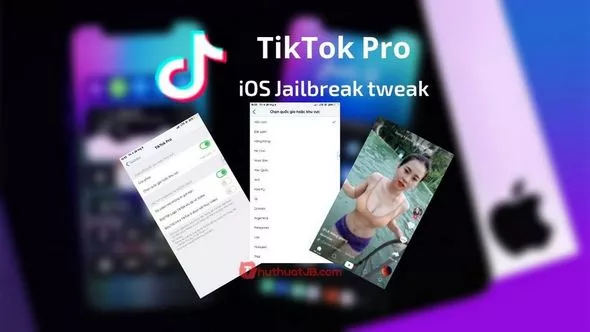
Hướng dẫn kết hợp Drafts video trên TikTok & sử dụng TikTok Pro hơn
No comments
Leave a comment